Co znát
- Nastavte si Kalendář Google pomocí průvodce Přidat účet Apple a bude se synchronizovat bez problémů s výchozí aplikací kalendáře pro iOS.
- Jděte do Nastavení> Hesla a účty > Přidat účet > Google a podle instrukcí začněte synchronizovat.
- Tím se zkopírují vaše kalendáře Google do iOS, ale nespojují se ani nespojují s vaším účtem iCloud nebo jiným účtem kalendáře.
Tento článek vysvětluje, jak přidat události z Kalendáře Google do kalendáře Apple a přidat jednotlivé kalendáře do iOS.
Instrukce v tomto článku platí pro iOS 11 a vyšší.
Jak nastavit kalendáře Google v kalendáři Apple
Postup přidání událostí Kalendáře Google do Kalendáře Apple a automatické synchronizace:
-
V zařízení iPhone nebo iPad přejděte na Nastavení > Hesla a účty.
-
Klikněte na Přidat účet.
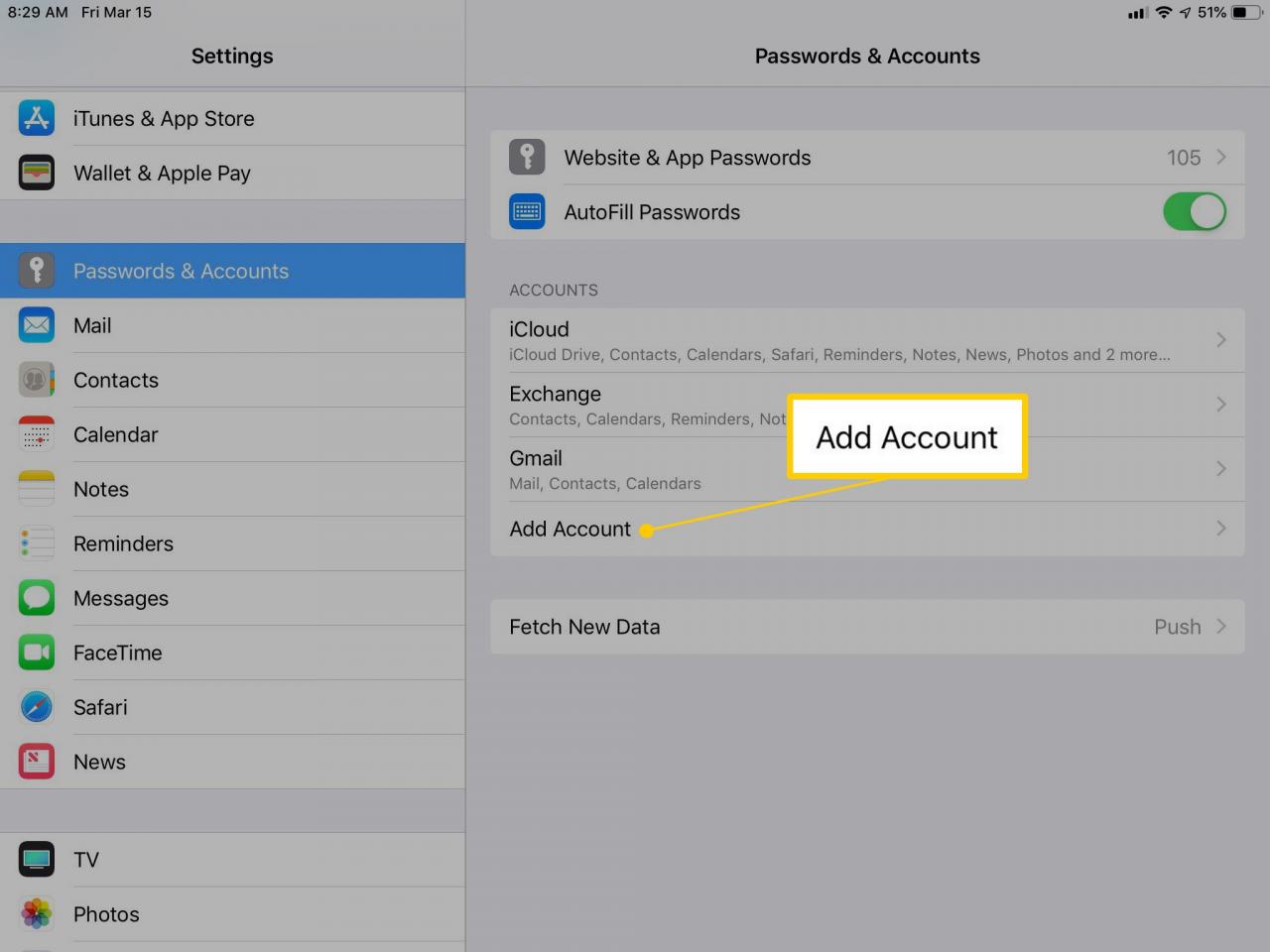
-
Vyberte Google.
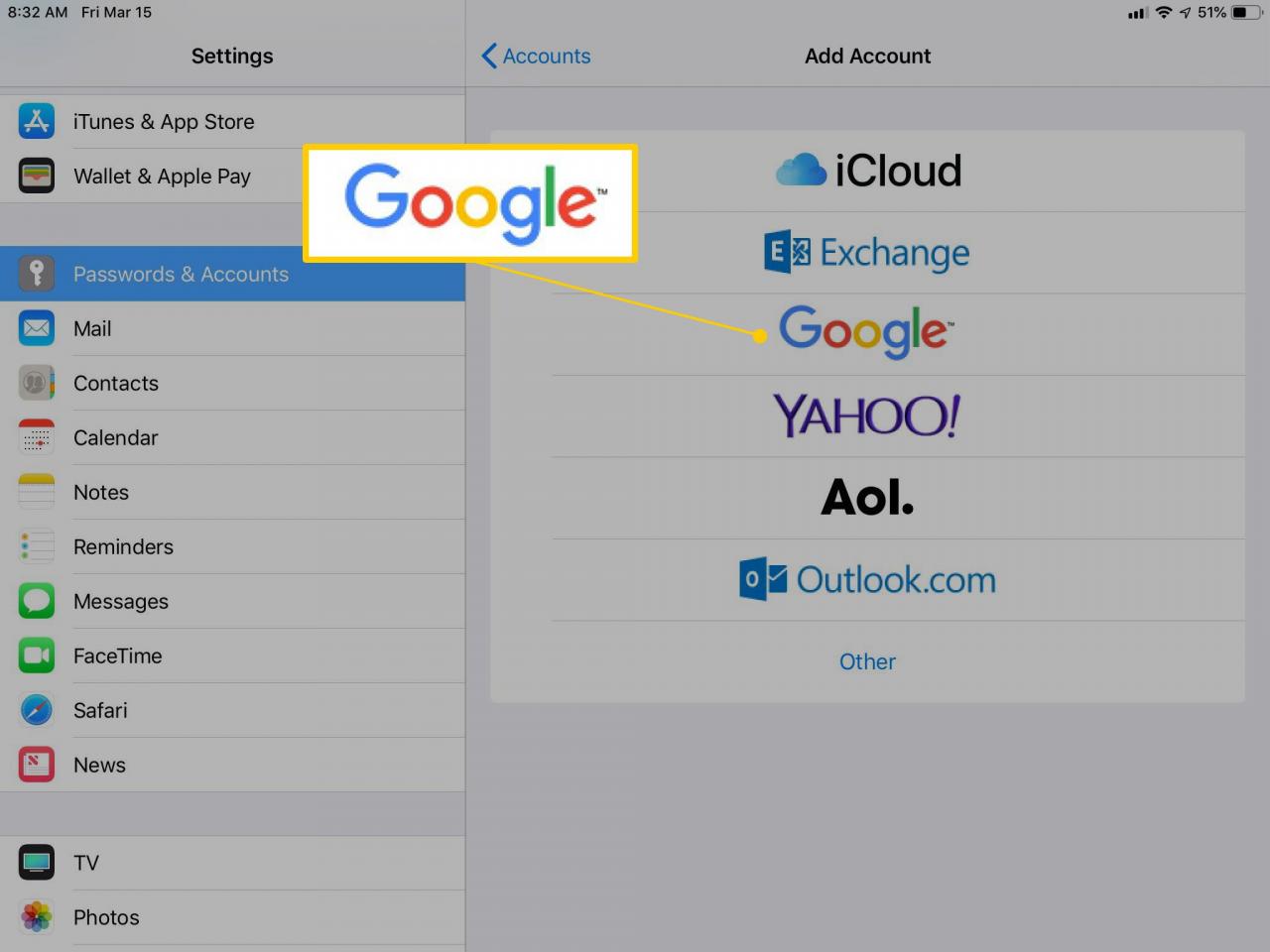
-
Přihlaste se ke svému Google účtu. K vytvoření nového účtu Google klikněte na Vytvořit účet.
Přihlašovací obrazovka účtů Google vyžaduje vaše uživatelské jméno a heslo na samostatných stránkách. Pokud pro svůj účet Google nastavíte dvoufaktorové ověřování, zadejte bezpešnostní kód.
-
Zapněte Kalendář pomocí přepínače pro povolení synchronizace s iPhonem nebo iPadem. Poté klikněte na Uložit a pokračujte.
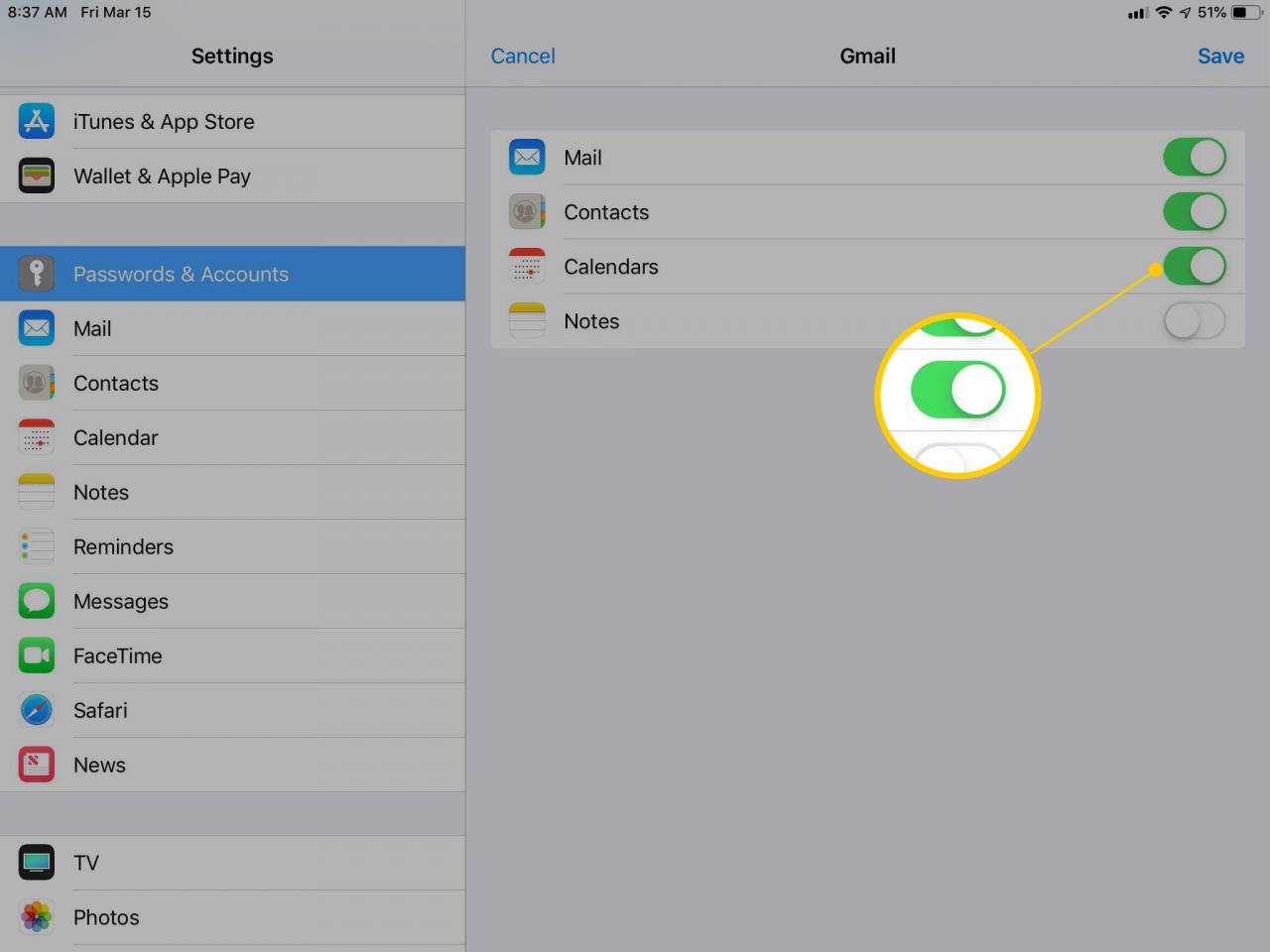
- Synchronizace velkého kalendáře může trvat několik minut.
- Otevřete aplikaci Kalendář Apple a zobrazte své události a schůzky.
Přidejte jednotlivé kalendáře Google do iOS
Nemusíte synchronizovat všechny přidružené kalendáře v účtu Google do systému iOS.
- Přejděte na stránku synchronizace Kalendáře Google.
- Zaškrtněte políčko vedle kalendářů, které chcete synchronizovat s aplikací Kalendář Apple. Zrušte zaškrtnutí políčka, abyste zabránili synchronizaci kalendáře.
Zvažte dvakrát synchronizaci sdílených kalendářů s veřejnými nebo náboženskými svátky. Tyto události zobrazují různé kalendáře. Synchronizace těchto kalendářů může vytvořit duplicitní položky.
-
Klikněte na Uložit.
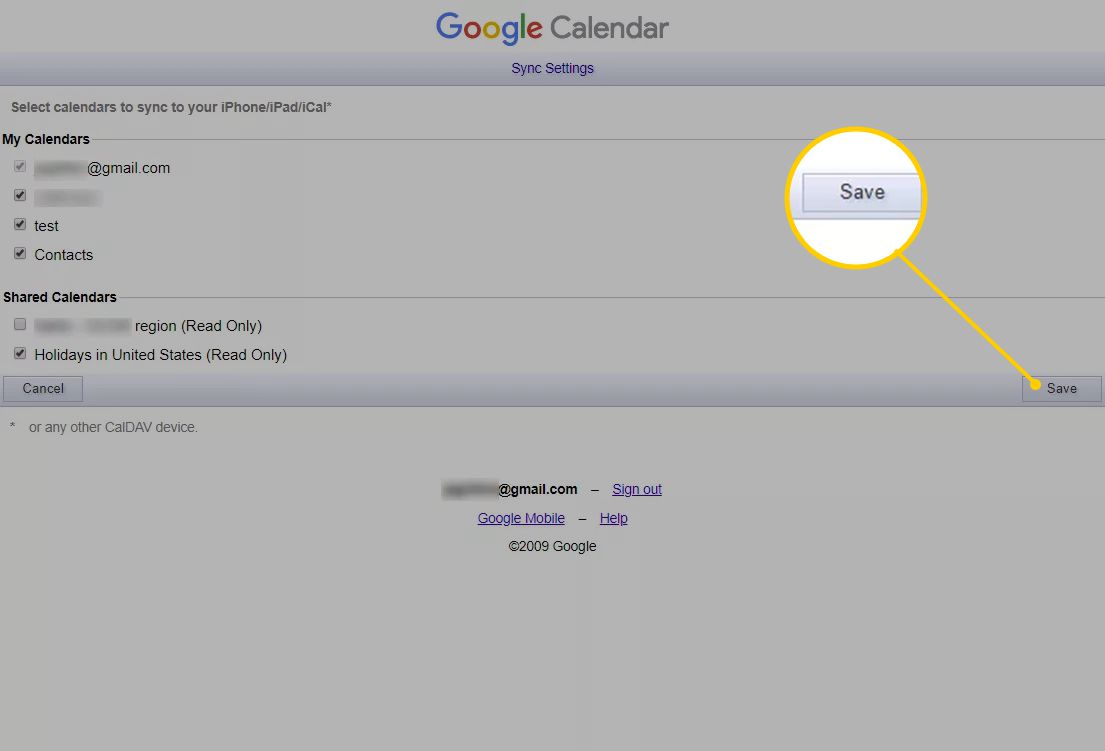
- Obnovte Kalendář Apple a zkontrolujte, zda se projevily vaše předvolby.
Jak používat Kalendář Google s iPhonem nebo iPadem
Některé funkce Kalendáře Google v Apple Calendar nefungují. Patří mezi ně plánovač místností a upozornění na události e-mailem. Pomocí Apple Calendar také nemůžete vytvářet nové kalendáře Google.
Jít do Nastavení > Hesla a účty pro zapnutí nebo vypnutí nastavení synchronizace, včetně vašeho kalendáře. Klepnutím na svůj účet Gmail zobrazíte přepínače pro poštu, kontakty, kalendáře a poznámky.
Přidáním účtu Google do iOS jste jej nakonfigurovali pro aplikace Apple Mail, Kalendář, Kontakty a Poznámky. Aplikace z App Store, například Microsoft Outlook, však nemohou číst z konfigurace nastavení iOS; nastavte si svůj účet Google jednotlivě v aplikacích jiných než Apple.